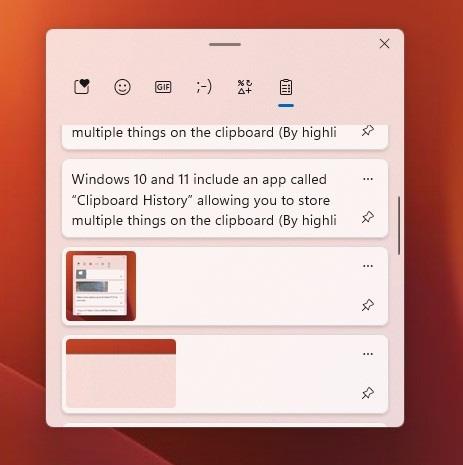Možnost kopírování a vkládání je základní, jednoduchá funkce, kterou má a musí mít každý operační systém. Data, která jste zkopírovali, budou uložena ve speciální oblasti operačního systému zvané schránka.
Stejně jako mnoho jiných platforem má i Windows specializovaného správce schránky s názvem „Historie schránky“, který představil Microsoft počínaje Windows 10. Co to znamená? V předchozích systémech Windows se historie schránky často neukládala. To znamená, že když provedete operaci kopírování, index se okamžitě zazálohuje do schránky a nechá vám provést operaci vložení. Veškerý předchozí obsah schránky bude ve výchozím nastavení přepsán a navždy zmizí.
Správce schránky se tedy zrodil s cílem ukládat několik zkopírovaných položek, abyste se mohli vracet, přistupovat a používat mnoho z těchto zkopírovaných položek současně. Pokud tedy víte, jak přistupovat ke schránce a spravovat ji, můžete plně využít a dále podporovat schopnost kopírovat a vkládat data.
Jak ale rychle přistupovat ke správci schránky ve Windows 10 i ve Windows 11? To je, když se objeví a „svítí“ zkratka Windows + V.
Chcete-li otevřít aplikaci "Historie schránky" ve Windows 10 a Windows 11, stačí stisknout klávesovou zkratku Windows + V. Ihned se zobrazí malý seznam se seznamem položek uložených ve schránce. Tyto položky budou uspořádány v chronologickém pořadí, počínaje poslední návštěvou.
Volitelně můžete vybrat položky, které chcete vložit do aplikace. Kromě toho můžete také připnout položky, které často používáte, kliknutím na odpovídající tlačítko nabídky se třemi tečkami a výběrem možnosti Připnout. Všimněte si, že Windows bude moci uložit až 10 naposledy zkopírovaných položek do historie schránky.